close
|
3174 |
Windows 放大鏡使用 |
岭猛:錦子老師您好,我是一位年紀70多歲的老年人,我有老花眼,看Windows畫面非常吃力,不知有什麼方法可以將螢幕的畫面放大,方便我這LKK老花眼閱讀文字,謝謝!
錦子老師:其實這非常簡單,只要啟動Windows放大鏡功能即可解決您的困擾。
若要啟動Windows放大鏡功能,可以按下「Windows鍵」+「加號鍵」或是點取「開始 > Windows輕鬆存取 > 放大鏡」指令來啟動它。
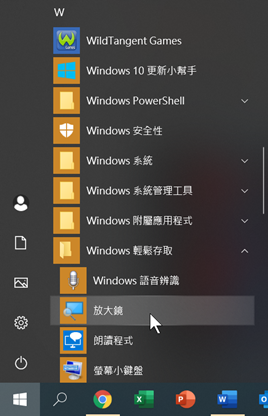
啟動Windows 放大鏡之後,預設是200%,我們可以透過放大鏡操作視窗的加上與減號來調整放大倍率。

放大鏡預設模式會以全螢幕模式(CTRL+ALT+F鍵),將整個畫面都放大。
如果只想要放大局部的畫面,可選擇透鏡模式(CTRL+ALT+L鍵)。在透鏡模式下,我們可以使用滑鼠移動放大鏡的範圍,只有範圍內的畫面會被放大。
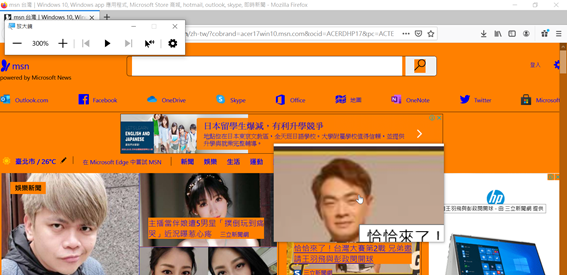
另外一種模式是停駐模式(CTRL+ALT+D鍵)。
這種模式會在螢幕上方顯示滑鼠附近的放大畫面,而下方的主畫面則維持原狀,使用者可以在看不清楚主畫面時,再參考上方的放大畫面,比較不會影響目前我們的操作。
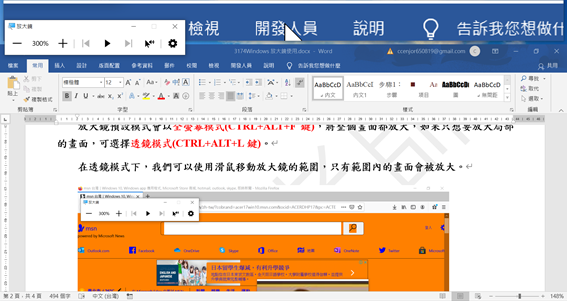
如果不想用快速鍵來控制放大鏡模式,也可以先點取「開始 > 設定」指令。
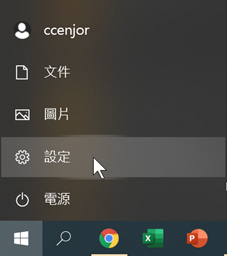
在【設定】對話方塊,輸入「放大鏡」字串,再點取「變更放大鏡檢視」項目。
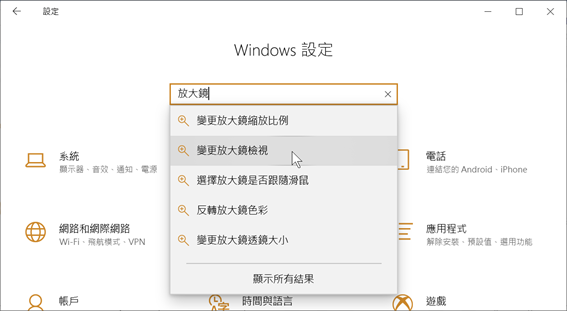
點取「選擇檢視」下拉方塊,選擇要的檢視模式,再啟動放大鏡。
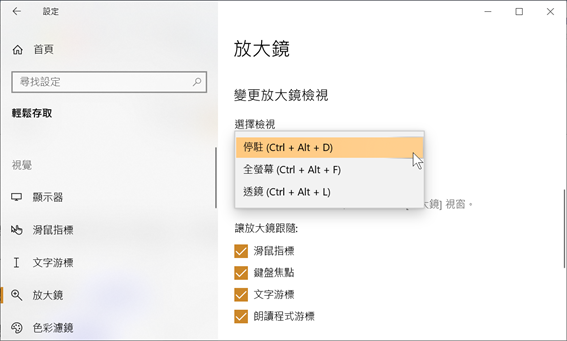
以上就是今天主要學習的知識點,希望對大家有所幫助~~有什麼問題歡迎留言,我會儘量及時的給大家答覆~~
更多相關影片教學:請點我
更多相關文章:請點我
文章標籤
全站熱搜






 留言列表
留言列表


 待過公司
待過公司